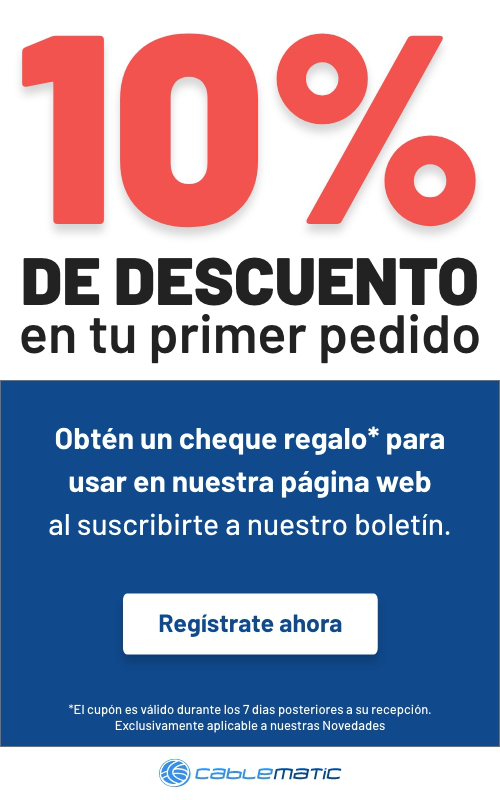Página de ayuda para usar la función de cotización
¿Eres un instalador o un distribuidor? Cablematic le permite crear presupuestos para sus clientes. La función de presupuestos le permite crear presupuestos personalizados con su logotipo que puede reenviar a sus clientes.
Las cotizaciones se almacenan en su área privada, puede consultarlas, editarlas y cuando su cliente confirme la cotización, puede convertir la cotización en orden.
¿Cómo se crea un presupuesto personalizado?
La función cotización está dedicada a los instaladores y distribuidores habituales que acceden a la lista de precios de PVD. Si es un revendedor o instalador, solicite inmediatamente acceder a la lista de precios de PVD haciendo clic aquí.
Si el precio dedicado a usted es PVD, entonces usted está entre nuestros mejores clientes, para crear una cotización debe:
- Agregue los productos con las cantidades solicitadas en el carrito.
- Al final de la elección de productos ir al carrito.
- En el carrito de compras, además del botón "Completar el pedido" y "Continuar comprando", encontrará un botón "Crear presupuesto", este botón le permite crear un presupuesto con todos los productos en el carrito.
- Ahora se encontrará en la sección de Cotizaciones y, utilizando el icono en forma de bolígrafo, puede asignarle un nombre a la cotización que ha creado, le sugerimos que asigne a cada cotización el nombre del cliente al que está destinado. Esto le permitirá encontrarlo fácilmente cuando su cliente confirme la cotización.
- Cuando crea una cotización, todos los productos incluidos en el carrito se mueven a la cotización y el carrito se libera.
- Esto le permite hacer más simulaciones tanto para calcular los diferentes costos de transporte como para elegir las mejores combinaciones de productos para su cliente.
¿Qué puedo hacer cuando he creado la cotización?
En la sección de presupuestos, puede insertar su logotipo para imprimir los presupuestos personalizados para enviar a sus clientes.
Use el bolígrafo al lado del cuadro dedicado a su logotipo, descargando su logotipo. El logo puede tener medidas max 250x250.
Al comienzo de cada línea, encontrará el ícono del boligrafo que le permitirá ingresar un nombre para la cotización o cambiarlo para ingresar el nombre del cliente al que se dedica la cotización
El ícono + le permite cambiar la cotización insertando o eliminando uno o más productos.
El ícono + le permitirá agregar los productos a su carrito, para verificar en tiempo real la disponibilidad de todos los productos, calcular el precio de transporte, modificar las cantidades, modificar los productos y finalmente tiene la posibilidad o crear una nueva cotización actualizada o complete el pedido.
Si crea una nueva cotización, le sugerimos que elimine la cotización anterior y conserve solo la actualizada.
Si completa el pedido, no se preocupe, el presupuesto no se cancela, pero todavía está en la sección de presupuesto si tiene que repetir pedidos del mismo tipo.
El icono "--" le permite cancelar presupuestos, le sugerimos que los cancele después de completar el pedido si su cliente ha confirmado su oferta o si su cliente ha rechazado su oferta.
Le recordamos que si realiza pedidos repetitivos con los mismos productos, puede mantener la cotización para realizar pedidos rápidamente utilizando la función Modificar y completar.
Al usar el ícono de pago, se lo dirige directamente a la compra de los productos, ahora debe ingresar los datos de facturación y envío para completar el pedido.
No se preocupe también en este caso, conservaremos la cotización en caso de que tenga que repetir la compra de los mismos productos.
El ícono Imprimir le permite imprimir los detalles de la cotización. La cotización se puede enviar directamente a su cliente. O puede usarse como un recordatorio para ser utilizado en la realización de la cotización a su cliente.
Al seleccionar los detalles, es posible ver todos los productos incluidos en la estimación.
Una vez que esté viendo la hoja de cotización única, puede imprimir la hoja de datos del producto individual seleccionando el icono de la impresora al lado del producto.
Desde la sección de detalles también tiene la posibilidad de modificar el presupuesto completo, modificar el presupuesto o pagarlo.